Engedélyezése bluetooth egy laptop Windows 8 - kezdődik a Windows 8
A Bluetooth egy laptop Windows 8
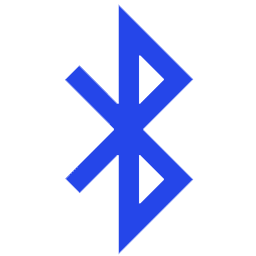
A téma ezt a cikket -, hogyan kell bekapcsolni a Bluetooth-t a Windows 8. Az a tény, hogy meglehetősen ritka a laptop van egy külön gomb a megadott vezeték nélküli kommunikáció. Általános szabály, hogy egy vonalban legyen a WiFi a gombra.
Ezen kívül a Windows 8 beépített ellenőrző rendszer a vezeték nélküli modulokat.
De annak ellenére, hogy a nyolc, de úgy, hogy a leginkább felhasználóbarát és optimalizált operációs rendszer, sokan még mindig egy csomó kapcsolatos kérdésekre, hogy bizonyos funkciókat.
Hogyan lehet engedélyezni a Bluetooth modul Windows 8.1 / 8
Az első vezeték nélküli adapter szerepel a billentyűzeten. Mint már említettük, a legtöbb esetben, a bekapcsoló gomb együtt a WiFi aktivációs kulcsot. Ez azt jelenti, hogy meg kell nyomni a Fn + vezeték nélküli modul bekapcsoló gombot.
Ehhez szükségünk van ahhoz, hogy a kurzort a jobb felső sarokban, és a megjelenő menüből válassza a „Beállítások» (Settings). Ezután nyomja meg a „Change PC beállítások”. Így már nyitott egy számítógépes felügyeleti konzolról. Itt meg kell találni a vezeték nélküli hálózathoz (vezeték nélküli).

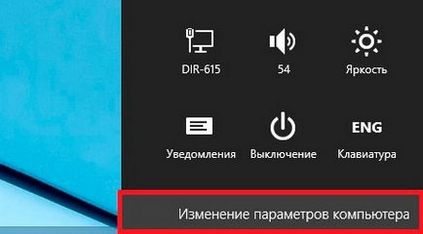
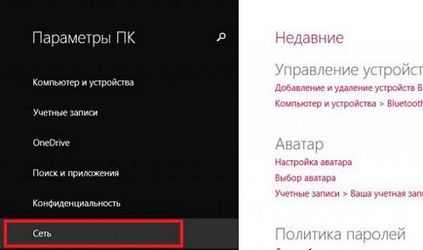
A megjelenő ablakban keres „Wireless”. Következő csak megtalálni a kívánt csúszka és mozgassa a „Be” módban (Be). Így már benne a szükséges adapter. Most kezdődik az összes elérhető kapcsolatokat.
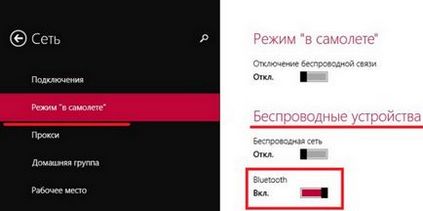
Keressen Bluetooth eszközöket
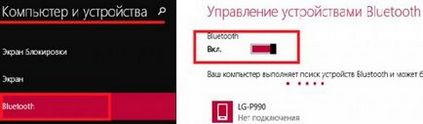
Mi a teendő, ha befejezte a fenti lépéseket, mivel az illesztő nem működik? Azt mondja, hogy nem telepítette a megfelelő illesztőprogramokat.
Ellenőrizze a Bluetooth driver Windows 8
Mint minden más berendezés, Bluetooth Windows 8 kell telepíteni járművezetők. Állásával lehet a Device Manager. Nyissa meg a szolgáltatás többféleképpen, de mi csináljuk a legegyszerűbb módszer. Nyomja meg a billentyűkombináció Win + R, a pop-up ablak, mint írásutasítás - mmc devmgmt.msc és nyomja meg az «Enter».
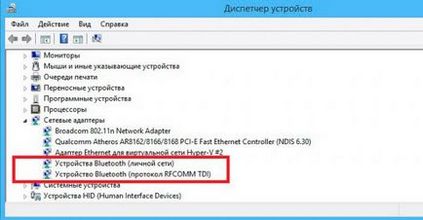
A szolgáltatás automatikusan megnyitja a szükséges szolgáltatásokat nekünk. válassza ki a „Hálózati adapterek” meg kell találni a megjelenő ablakban. Nyissa meg őket. Ha nincs a Bluetooth modult, a vezető hiányzik. Akkor telepítse a lemez, amelyet álló csomagban a laptop. Ha egy ilyen lemez nincs jelen, akkor a szükséges szoftvert kell letölteni a hivatalos honlapján a számítógép gyártója.
Azt is javasolta, hogy felszerel egy segédprogram (program), amely segít kezelni a vezeték nélküli adapter. Driver telepítése után elvégezni az összes fenti intézkedések a vezeték nélküli modul és a beilleszkedés az új eszközöket.
Most már tudom, hogy nem csak, hogyan kell bekapcsolni a Bluetooth Windows 8, hanem hogyan lehet ellenőrizni a meghajtót. Mint látható, minden könnyen.